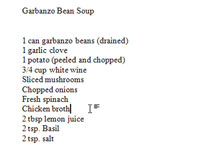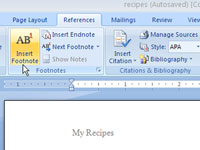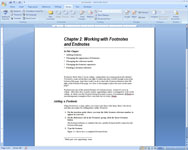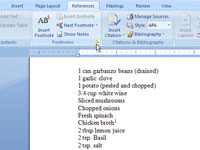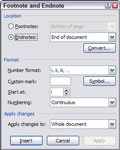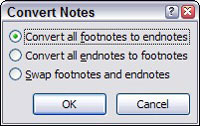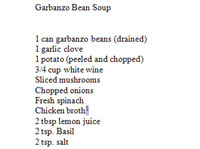A Word 2007 megkönnyíti lábjegyzetek és végjegyzetek hozzáadását, amikor olyan dokumentumokat hoz létre, amelyekben az eredeti információforrást kívánja jóváírni.
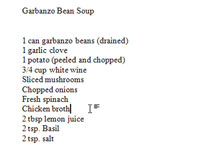
1 Helyezze a beszúrási pontot oda, ahol meg szeretné jeleníteni a kis lábjegyzet hivatkozási számát a szövegben.
A Word egy sorszámot szúr be ide, amely automatikusan szinkronizálódik a lábjegyzet számával.
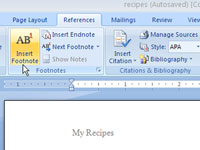
2 A Lábjegyzetek csoport Hivatkozások lapján kattintson a Lábjegyzet beszúrása gombra.
A lábjegyzet hivatkozása hozzáadódik a szöveghez, maga a lábjegyzet pedig az oldal aljára kerül. Ha lábjegyzet helyett végjegyzetet szeretne létrehozni , kattintson a Végjegyzet hozzáadása gombra a Lábjegyzet hozzáadása gomb helyett. A végjegyzetben , akárcsak a lábjegyzetben, a kis szám után szöveg található, kivéve, hogy az a dokumentum végén jelenik meg.
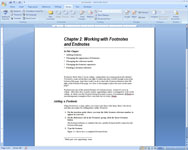
3 Írja be a lábjegyzetet vagy a végjegyzetet.
A Word automatikusan számozza a lábjegyzeteket, és hozzáad egy kis lábjegyzet hivatkozási számot a szöveghez, amely párosítva van a lábjegyzetben lévő számmal. Ha később visszatér, és egy új lábjegyzetet szúr be egy meglévő elé, a Word automatikusan zsonglőrködik a lábjegyzetek számával, hogy minden szinkronban legyen.
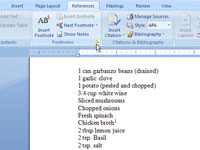
4A módosítások végrehajtásához indítsa el a Lábjegyzet és végjegyzet párbeszédpanelt.
Használja a Hivatkozások lap Lábjegyzetek csoportjának jobb alsó sarkában található párbeszédpanel-indítót (egy kis doboz nyíllal).
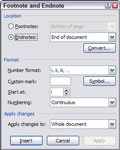
5 Módosítsa lábjegyzeteit és végjegyzeteit.
Ez a párbeszédpanel nagyobb szabályozást biztosít a végjegyzetek és lábjegyzetek felett.
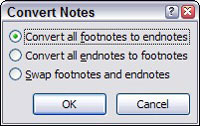
6 Szükség szerint módosítsa a lábjegyzeteket végjegyzetekre, vagy fordítva.
A végjegyzetek lábjegyzetekké alakításához (vagy fordítva) nyissa meg a Lábjegyzet és végjegyzet párbeszédpanelt, és kattintson a Konvertálás gombra. Ekkor megjelenik a Jegyzetek konvertálása párbeszédpanel. Kattintson az OK gombra a lábjegyzetek végjegyzetekké alakításához, majd kattintson a Bezárás gombra a Lábjegyzet és végjegyzet párbeszédpanel bezárásához.
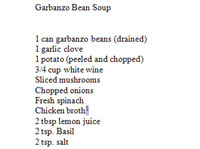
7 Lábjegyzet törléséhez válassza ki a lábjegyzet hivatkozási számát a szövegben, és nyomja meg a Törlés gombot.
Adjon hozzá egy szóközt, ha szükséges. Eközben az oldal alján a gépelt lábjegyzet eltűnik, és a fennmaradó számok automatikusan beállnak egymás után.